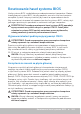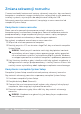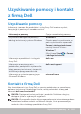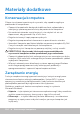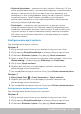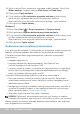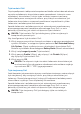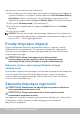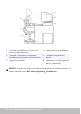Users Guide
Zarządzanie energią 105
•Uśpienie hybrydowe — połączenie trybu uśpienia i hibernacji. W tym
trybie otwarte dokumenty i uruchomione programy są umieszczane w
pamięci i zapisywane na dysku twardym, po czym komputer jest
przełączany w stan niskiego poboru energii, tak aby umożliwić szybkie
wznowienie pracy. Jeżeli uśpienie hybrydowe jest włączone,
przełączenie komputera w tryb uśpienia powoduje automatyczną
aktywację uśpienia hybrydowego.
•Zamknięcie — stosowany, gdy użytkownik nie planuje używać
komputera przez dłuższy czas. Pozwala zapewnić bezpieczeństwo
komputera i oszczędzić znacznie więcej energii. Przed instalacją lub
wyjęciem sprzętu z wnętrza komputera należy zamknąć komputer.
Nie zaleca się wyłączania komputera, jeżeli potrzebne jest szybkie
wznowienie pracy.
Konfigurowanie opcji zasilania
Aby skonfigurować opcje zasilania:
Windows 8
1. Kliknij prawym przyciskiem myszy dowolne miejsce ekranu Start.
2. Kliknij pozycję Wszystkie aplikacje w prawym dolnym rogu ekranu.
3. W obszarze Windows System kliknij pozycję Panel sterowania.
4. Jeżeli w oknie Panel sterowania włączono widok kategorii, kliknij listę
Widok według: i wybierz pozycję Małe ikony lub Duże ikony.
5. Kliknij ikonę Opcje zasilania.
6. Wybierz plan zasilania z listy dostępnych planów stosownie do
planowanego użycia komputera.
7. Aby zmodyfikować opcje zasilania, kliknij łącze Zmień ustawienia planu.
Windows 7
1. Kliknij ikonę Start → Panel sterowania→ Opcje zasilania.
2. Wybierz plan zasilania z listy dostępnych planów stosownie do
planowanego użycia komputera.
3. Aby zmodyfikować opcje zasilania, kliknij łącze Zmień ustawienia planu.
Konfigurowanie działania przycisku zasilania
Aby skonfigurować działanie przycisku zasilania:
Windows 8
1. Kliknij prawym przyciskiem myszy dowolne miejsce ekranu Start.
2. Kliknij pozycję Wszystkie aplikacje w prawym dolnym rogu ekranu.
3. W obszarze Windows System kliknij pozycję Panel sterowania.